Brugen af pensler i digital design skaber muligheder for individuel og harmonisk layout-design. Fra flydende baggrunde til detaljerede design-elementer – pensler kan have en afgørende indflydelse på formsproget i dine designs. I denne tutorial vil jeg vise dig, hvordan du med penselskabeloner skaber imponerende looks og giver dit layout en levendere nuance.
Vigtigste indsigter
- Brug af pensler til at forbedre formsproget
- Opret og tilpas penselskabeloner
- Anvendelse af gennemsigtighed for at øge den visuelle effekt
- Fyld former med penselstræk for mere dynamik
Trin-for-trin vejledning
For at give dit layout mere liv med penselskabeloner skal du følge disse trin:
Trin 1: Grundlayout oprette Start med at oprette dit layout ved at placere alle de grundlæggende elementer. Placer dit logo, projektets navn og hovedoverskriften. Glem ikke at integrere eventuelle yderligere oplysninger eller tekstfelter, som er vigtige for dit design.
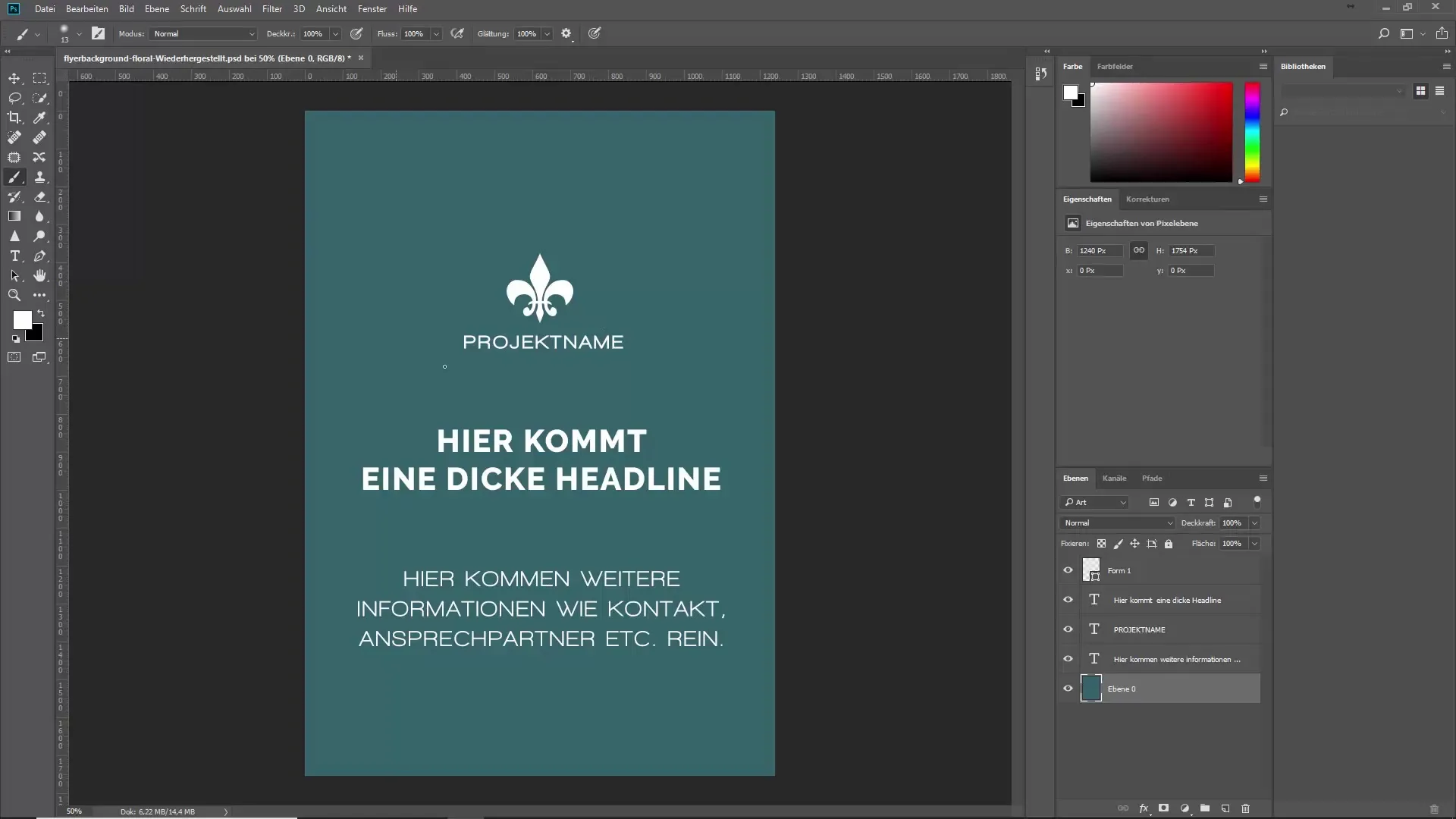
Trin 2: Opret ny lag For at arbejde med pensler skal du først oprette et nyt lag. Vælg penselværktøjet og åbne dine penselskabeloner. Her har du mulighed for at vælge mellem forskellige pensler. Jeg anbefaler at bruge en floral effekt for at give dit layout mere dybde.
Trin 3: Vælg og brug pensel Vælg en passende pensel, måske i floral stil. Disse pensler bør variere i bredde – meget store pensler kan tilføje meget volumen her. Klik nu i dit layout med en hvid farve på det nye lag for at sætte de første accenter. Sørg for at reducere opaciteten, hvis nødvendigt, for at opnå en blødere, illustrerende effekt.
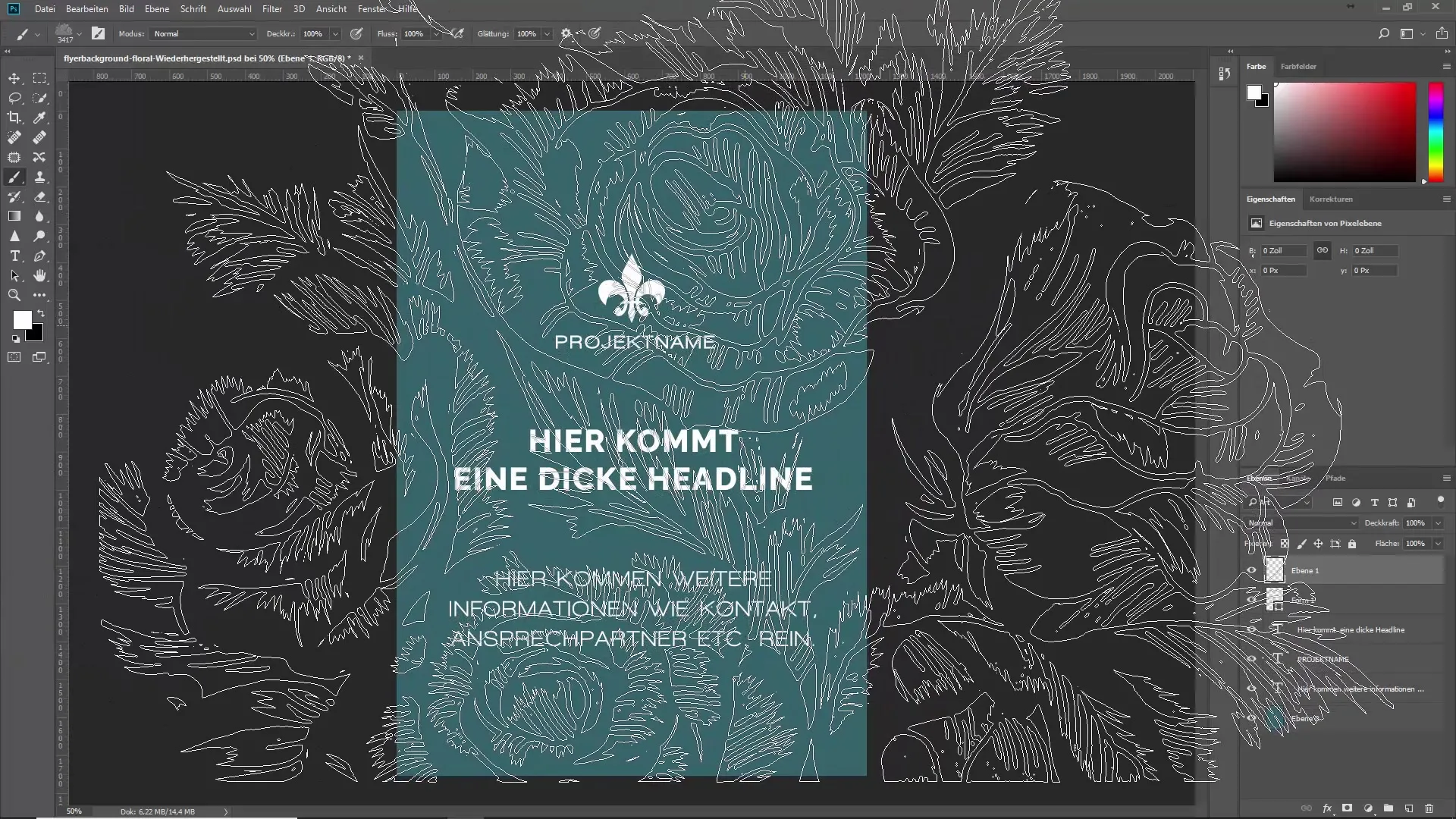
Trin 4: Tilføj flere lag Opret et andet lag for at sætte den næste penselstræk. Det er nyttigt, hvis du vælger en anden pensel for at opnå et mere harmonisk design. Optimer dine penselstræk yderligere ved at bruge gennemsigtighed, så penselstræk flyder sømløst ind i hinanden.
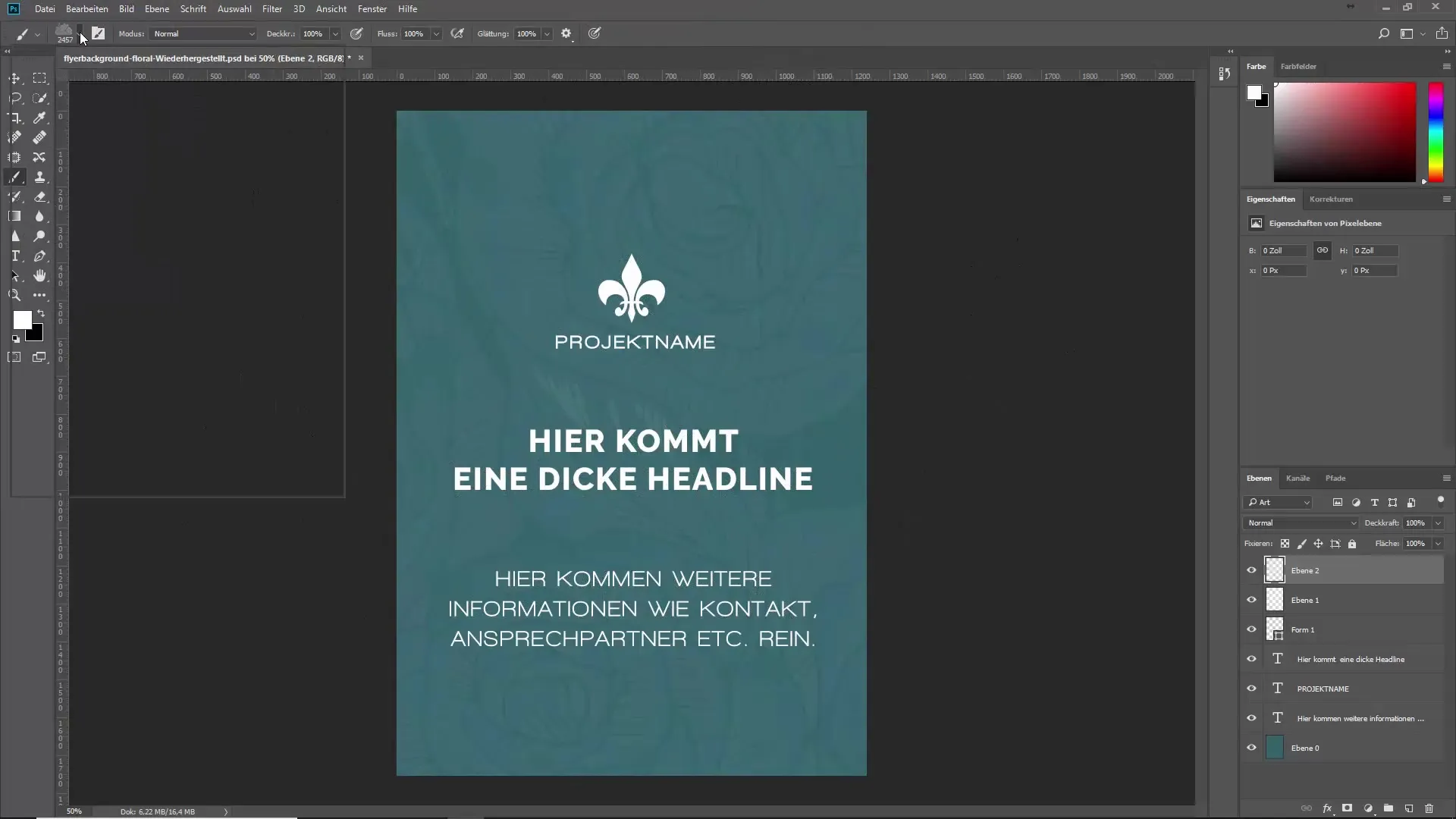
Trin 5: Brug hjælpelinjer Træk en hjælpelinje fra linealet for præcist at positionere penslen. Du kan justere dine penselstræk langs denne linje for at sikre et symmetrisk layout. Klik derefter igen på bestemte områder for at skabe overlapninger og tilføje mere substans.
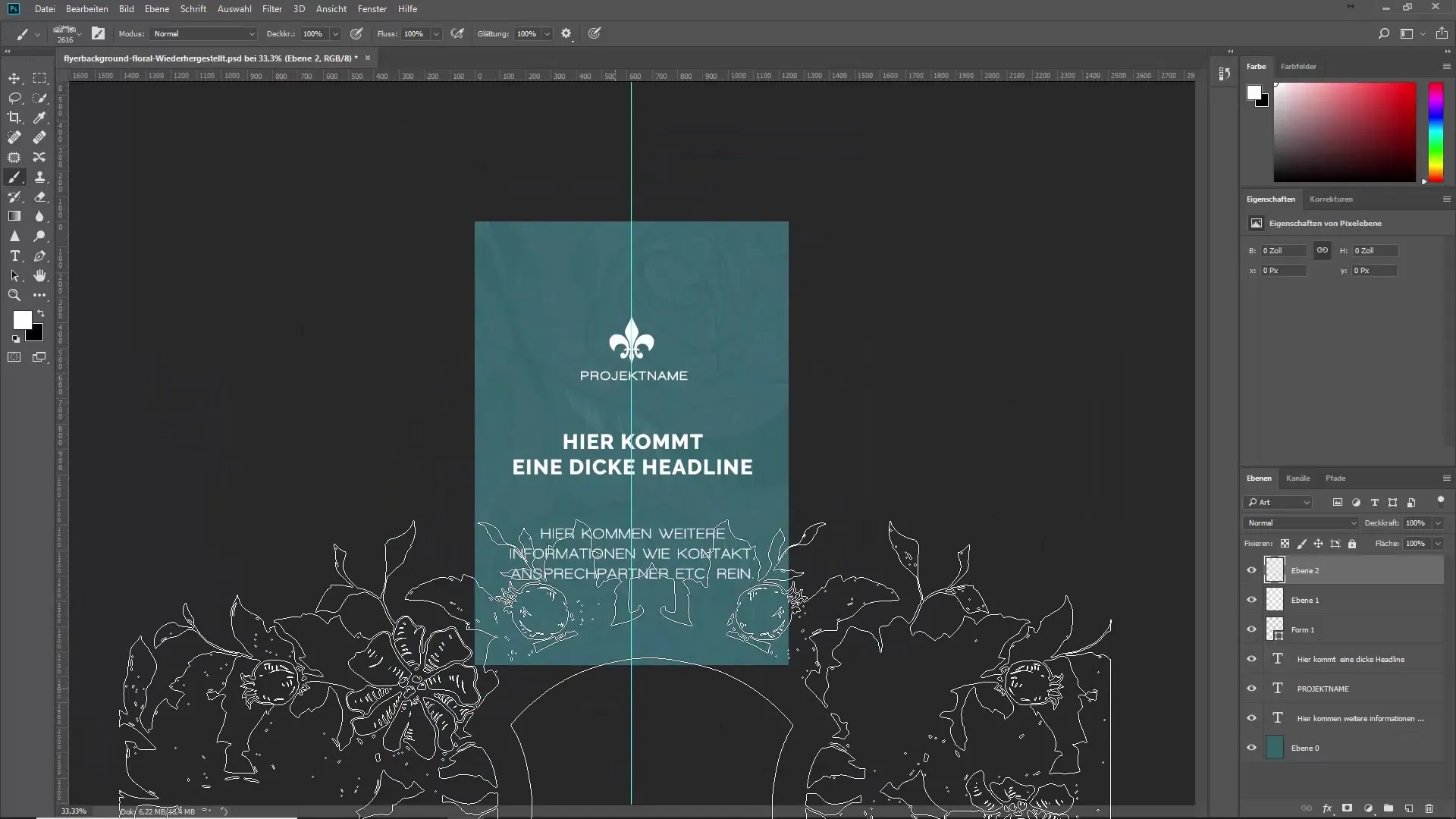
Trin 6: Forfining af penselstræk Udnyt muligheden for at justere opaciteten og strukturen af dine penselstræk yderligere. Eksperimenter med værdierne for at opnå det ideelle look. Dette giver din tekst mere dynamik og dybde.
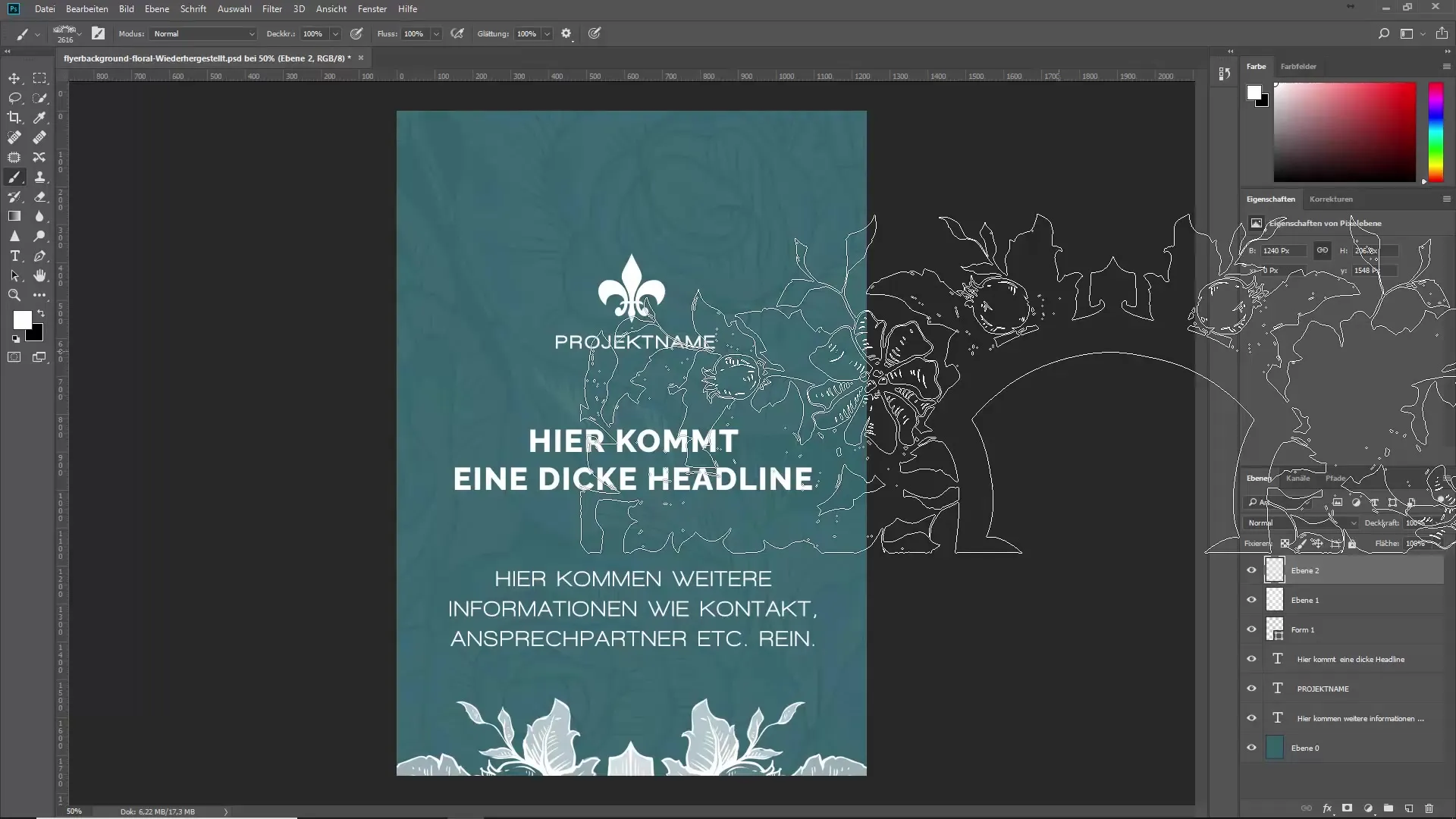
Trin 7: Fyld former med penselstræk Opret en arbejdsbane, som du vil fylde med penselstræk. Tegn lige linjer med penneværktøjet for at skabe smukke geometriske former. Vælg en ny pensel for at overtage strukturen af arbejdsbanen. Eksperimenter med penseltillpasningen og afstanden for optimale resultater.
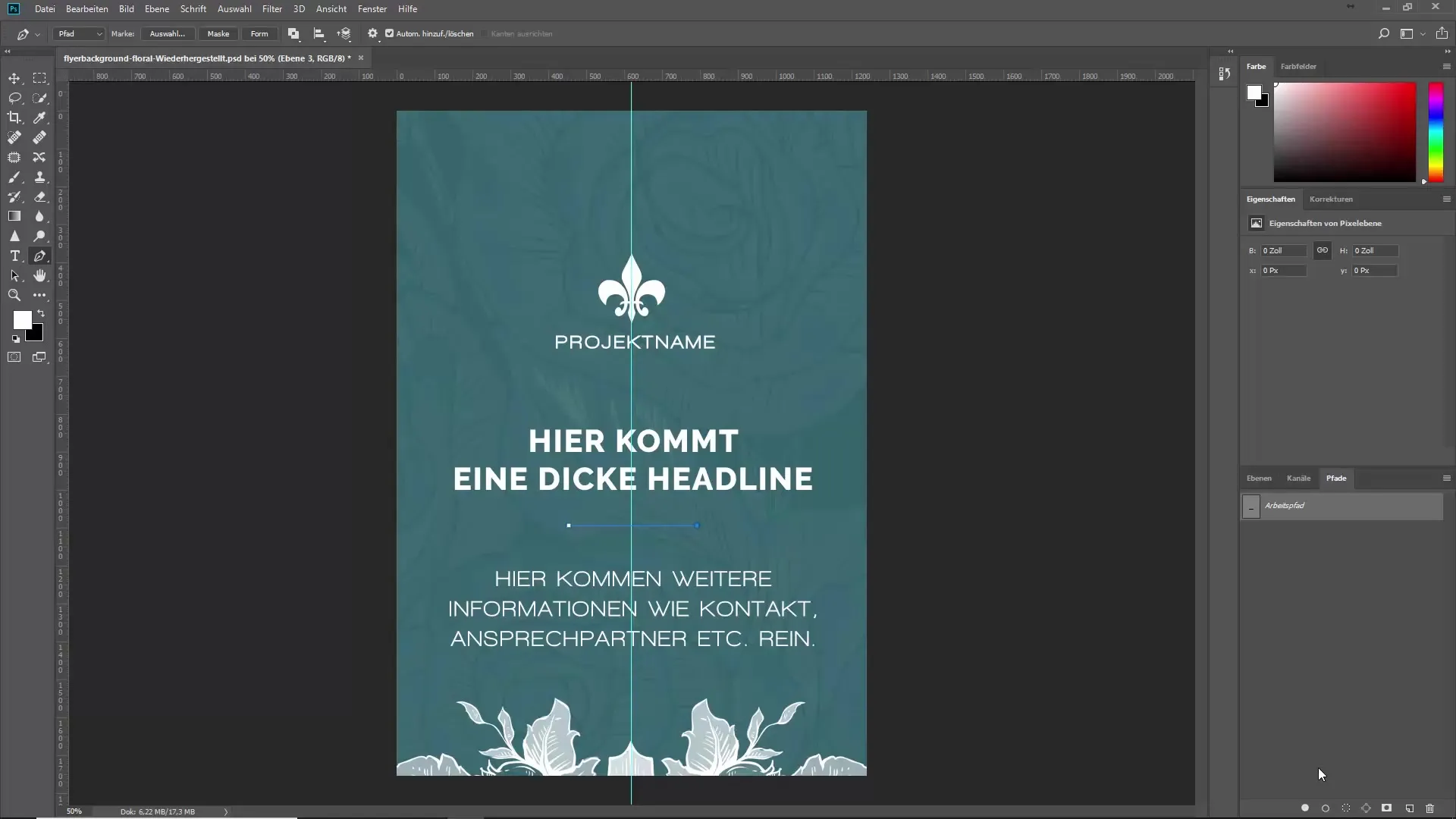
Trin 8: Finpudsning Tilføj de sidste accenter for at fuldende layoutet. Visualiser, hvordan de forskellige penselstræk harmonisk interagerer med hinanden, og få dem til at skinne. At fylde områder med dine penselstræk bidrager meget til stemningen i dit layout, så vær ikke bange for at være kreativ!
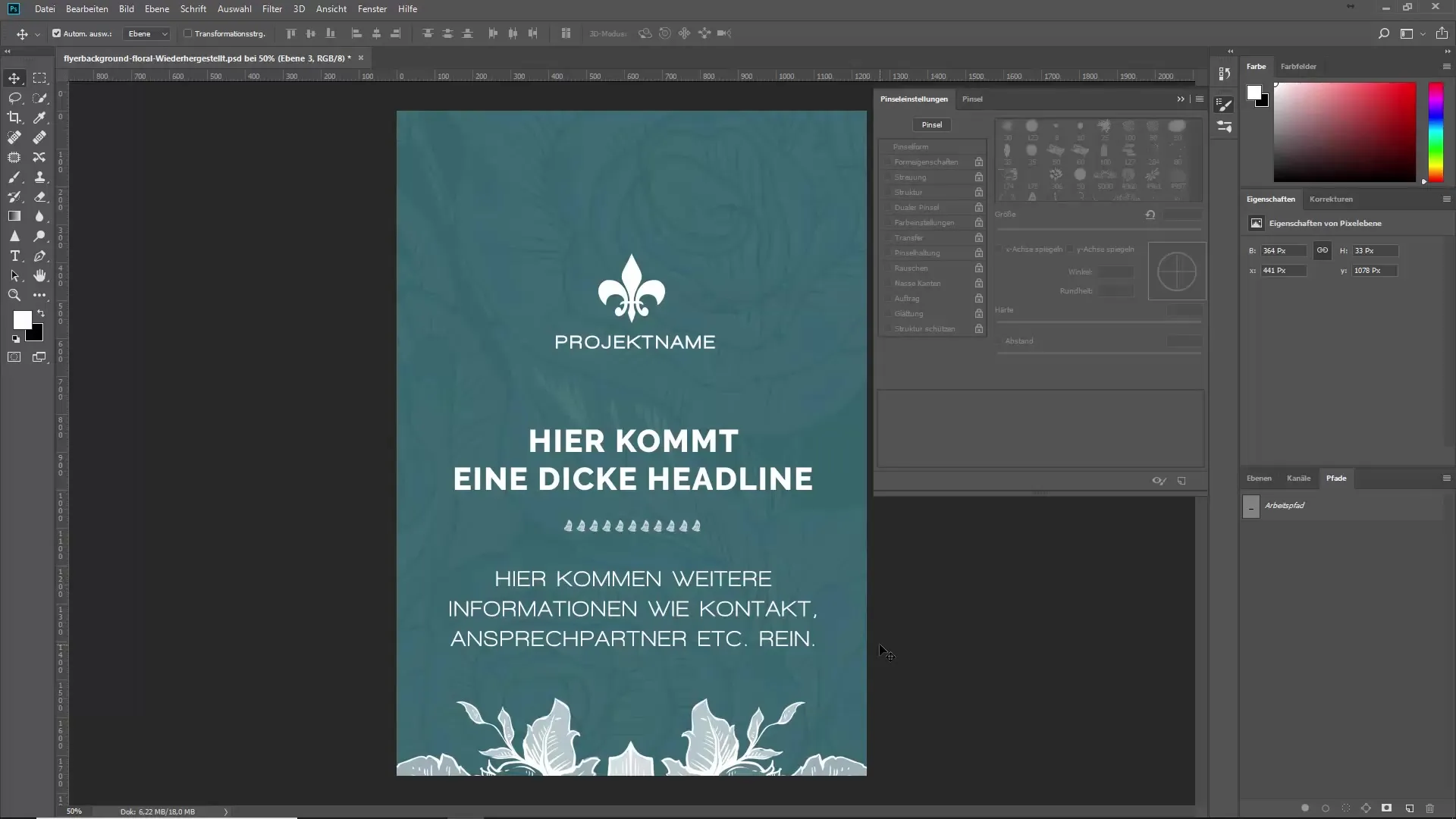
Sammendrag - Pensler som formsprog: Kreativ design i layouts
Med målrettet brug af penselskabeloner kan du gøre dit layout mere tiltalende og dynamisk. Uanset om du bruger florale effekter eller geometriske former – mulighederne er næsten ubegrænsede. Sørg altid for at være opmærksom på gennemsigtighed og de rette pensler for at opnå professionelle resultater. Brug din viden om pensler til at optimere formsproget i dine designs og skabe unikke visuelle oplevelser.
Ofte stillede spørgsmål
Hvordan kan jeg bruge pensler i mit layout?Ved at oprette nye lag og vælge passende penselskabeloner kan du skabe livlige effekter.
Hvad skal jeg gøre, hvis penslen ikke har den ønskede effekt?Eksperimenter med penslens egenskaber, såsom opacitet og gennemsigtighed, for at opnå de bedste resultater.
Er pensler kun velegnede til baggrunde?Nej, du kan også bruge pensler til tekst- og designelementer for at sætte interessante accenter.
Kan jeg oprette mine egne pensler?Ja, mange softwareløsninger tilbyder muligheden for at oprette og tilpasse egne pensler.


